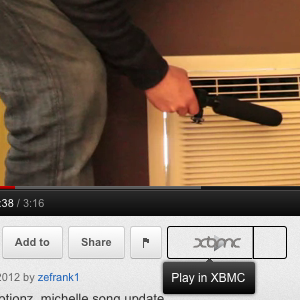 Envoyer n'importe Youtube vidéo à votre télévision, instantanément. Il est parfait pour les soirées YouTube ou chaque fois que vous souhaitez regarder confortablement une vidéo depuis votre canapé. Tout ce dont vous avez besoin pour réaliser vos rêves de salon est un centre multimédia alimenté par XBMC et une simple extension de navigateur.
Envoyer n'importe Youtube vidéo à votre télévision, instantanément. Il est parfait pour les soirées YouTube ou chaque fois que vous souhaitez regarder confortablement une vidéo depuis votre canapé. Tout ce dont vous avez besoin pour réaliser vos rêves de salon est un centre multimédia alimenté par XBMC et une simple extension de navigateur.
Voici le scénario. Vous êtes assis sur votre canapé et naviguez sur le Web. Vous tombez sur une vidéo hilarante et - étant une créature sociale - vous voulez la partager avec les gens autour de vous. La solution habituelle est de dire à tout le monde dans la pièce de se rassembler autour de votre ordinateur portable. Bien sûr, c'est un excellent moyen de se rapprocher des gens, mais il peut vieillir rapidement. C'est pourquoi je vous propose une autre solution - en appuyant sur un seul bouton sous la vidéo pour la faire jouer sur votre téléviseur. C’est facile avec la magie de XBMC.
Au cas où vous ne le sauriez pas, la dernière version de XBMC, Eden, est plus rapide et plus jolie que jamais. Si vous avez un ordinateur connecté à votre téléviseur, il n'y a aucune raison de ne pas l'installer. Il répertorie vos médias pour une navigation et une visualisation faciles, prend en charge
modules complémentaires incroyables 5 modules complémentaires incroyables pour le XBMC Media CenterAméliorez encore XBMC en ajoutant ces incroyables modules complémentaires. Que vous soyez amateur de télévision, de sport ou de jeux, ces plugins vous aideront à tirer le meilleur parti de votre téléviseur. La dernière fois, j'ai déploré la fin de ... Lire la suite comprenant Hulu Comment regarder des émissions de télévision et des films Hulu sur XBMC [États-Unis uniquement]Regardez des émissions de télévision et des films de Hulu sans quitter le confort de votre canapé. Si vous avez un centre multimédia XBMC, vous seriez stupide de ne pas installer ce plugin (en supposant que vous vivez aux États-Unis: ... Lire la suite , propose une large collection de peaux cool 6 skins gratuits les plus cool pour votre XBMC Media CenterAu fil des ans, les skins de XBMC sont passés de fonctionnels à beaux et la dernière version, baptisée «Eden», ajoute encore plus de raffinement. Le téléchargement et l'installation de ces skins sont tous pris en charge depuis XBMC ... Lire la suite et rend généralement la vie sans câble fantastique pour tout fan de télévision. Encore mieux, vous pouvez y envoyer instantanément toutes les vidéos YouTube que vous trouvez sur votre ordinateur portable.Comment ça fonctionne
Vous naviguez sur Internet, vous occupez de votre propre entreprise lorsque cela se produit. Vous découvrez que Ze Frank, le blogueur vidéo d'origine, est de retour. La seconde venue est à nos portes!
C'est clairement un moment que vous souhaitez partager avec tout le monde dans la salle, en ce moment. Heureusement, vous avez une télévision avec un centre XBMC et ce bouton fantaisie:

Oui, celui avec le logo XBMC. Cliquer sur ce bouton fait le bonheur, car le visage de Ze Frank se dirige vers l'écran de votre téléviseur.
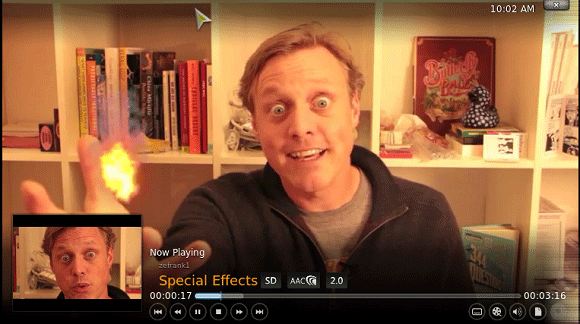
Maintenant, vous et tout le monde dans votre voisinage immédiat pouvez assister à une expérience incroyable. Prêt à le configurer vous-même? Vous aurez évidemment besoin que XBMC fonctionne sur un ordinateur connecté à votre téléviseur. Il fonctionne sur Windows, Mac (même PPC!), Linux et Apple TV, donc à peu près n'importe quelle configuration devrait être couverte. Une fois que vous avez réussi, suivez les trois étapes simples suivantes.
Étape 1: configurer YouTube sur XBMC
Tout d'abord: vous devrez installer le plug-in YouTube pour XBMC. Sur votre téléviseur, dirigez-vous vers le "Réglages"Et vous trouverez l'écran"Modules complémentaires”Menu. YouTube se trouve facilement sous "Vidéo“; aucun référentiel spécial n'est nécessaire.
Ce plugin est génial: vous pouvez vous connecter et parcourir vos abonnements depuis votre canapé. N'hésitez pas à jouer avec ça, mais pour l'instant je continue.
Étape 2: Trouvez vos paramètres réseau
Maintenant que YouTube est installé sur votre ordinateur, vous devez afficher le "Paramètres réseau”Page de XBMC. Ouvrez-le, activez le contrôle par HTTP et autorisez les programmes sur d'autres ordinateurs à contrôler XBMC.
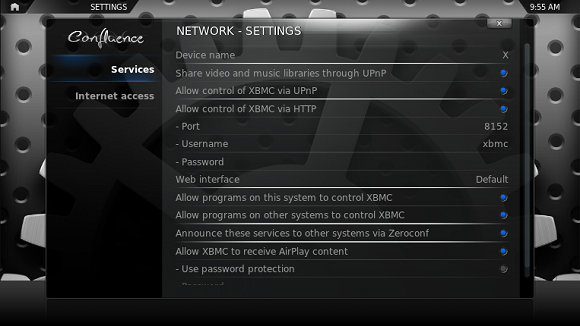
Définissez également un nom d'utilisateur et un mot de passe, si vous le souhaitez. Gardez cet écran ouvert - nous en aurons besoin pour la prochaine étape.
Étape 3: configurer vos plug-ins de navigateur
Prêt pour le plugin du navigateur? Prenez votre ordinateur portable et dirigez-vous vers la page YouTube sur le wiki XBMC. Vous trouverez ici des liens vers des extensions pour Firefox et Chrome. Installez l’extension que vous aimez (ou les deux si vous êtes un polygame de navigateur).
Une fois cela fait, vous verrez cet écran de paramètres:
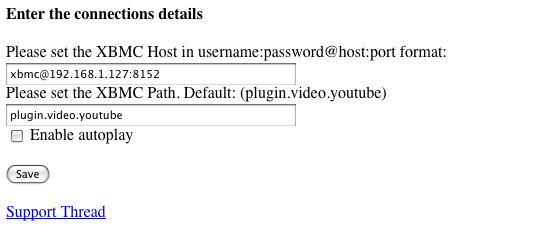
Remplissez-le en utilisant les informations de l'écran des paramètres toujours ouvert sur votre téléviseur. Suivez le modèle qu'ils proposent - nom d'utilisateur: mot de passe @ hôte: port - et tout devrait aller bien. Le plugin par défaut fonctionnera de manière fantastique, alors ne jouez pas avec le deuxième champ.
Rendez-vous maintenant sur YouTube et trouvez la vidéo que vous aimez. Le bouton de lecture des médias se trouve sous votre vidéo, comme illustré ci-dessus. Impressionnant!
Conclusion
J'aime beaucoup plus Internet que la télévision. Avoir accès à Internet sur mon téléviseur est à peu près incroyable.
Connaissez-vous d'autres hacks YouTube intéressants liés à la télévision? Partagez-les dans les commentaires ci-dessous.
Justin Pot est un journaliste spécialisé en technologie basé à Portland, Oregon. Il aime la technologie, les gens et la nature - et essaie de profiter des trois autant que possible. Vous pouvez discuter avec Justin sur Twitter, en ce moment.

